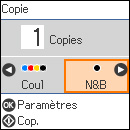Vous pouvez
copier des documents ou des photos en couleur ou en noir et blanc
sur différents formats et types de papier, y compris les papiers
spéciaux Epson.
- Placez l'original de votre document ou photo sur la vitre d'exposition du scanner ou dans le chargeur automatique de documents.
- Chargez le papier sur lequel vous souhaitez imprimer.
- Appuyez
sur le bouton
 d'accueil, si
nécessaire.
d'accueil, si
nécessaire. - Sélectionnez Copie.
- Appuyez sur le bouton fléché de gauche ou de droite pour sélectionner Coul ou N&B.
- Sélectionnez Plus. L'écran suivant s'affiche :
- Pour
imprimer plus d'une copie, utilisez le clavier afin de saisir un
nombre (jusqu'à 99).
Remarque: Appuyez sur le bouton C de réinitialisation pour effacer le nombre de copies, au besoin.
- Appuyez sur le bouton OK pour voir les paramètres d'impression pour les copies. Un écran comme celui-ci s'affiche :
- Appuyez sur le bouton fléché du bas pour modifier les paramètres d'impression individuels. L'écran suivant s'affiche :
- Appuyez sur les boutons fléchés du haut ou du bas pour naviguer dans les paramètres. Pour modifier le paramètre de l'option affichée, appuyez sur les boutons fléchés de droite ou de gauche et sélectionnez les paramètres nécessaires. Une fois que vous avez terminé, appuyez sur le bouton OK.
- Lorsque
vous êtes prêt à copier, appuyez sur le bouton
 de démarrage.
de démarrage.